- Если Omegle не работает в Chrome, проблема может быть связана с настройками или расширениями браузера.
- Иногда может помочь переход на новый браузер.
- Если Omegle не работает с VPN, вам следует проверить конфигурацию VPN или переключиться на новую VPN.
- Изменение настроек чата Omegle также может сработать для вас, как и для других пользователей.
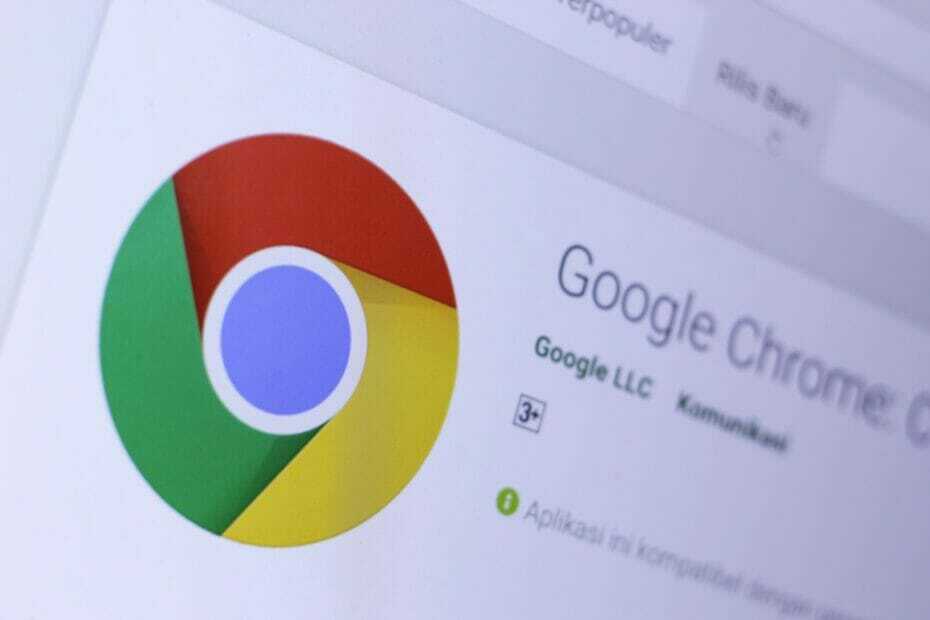
- Безопасно разговаривайте с незнакомцами
- Получите выгоду от случайного общения в виртуальных местах
- Воспользуйтесь услугой бесплатно
- Используйте его на всех устройствах
Общайтесь с людьми со всего мира бесплатно!
Omegle - популярный веб-сайт, который позволяет вам общаться со случайными незнакомцами в Интернете. Многие пользователи сообщали, что камера Omegle не работает или интересы Omegle не работают в Chrome.
Иногда проблема связана не с конкретными функциями веб-сайта, а с общим временем простоя.
В этой статье мы покажем вам, как раз и навсегда решить проблемы Omegle в Chrome.
Что делать, если Omegle не работает в Google Chrome?
1. Попробуйте другой веб-браузер

Если Omegle не работает в Chrome, попробуйте запустить его из Opera. Браузер построен на Chromium, поэтому он очень похож на Chrome и даже может запускать расширения Chrome, что является плюсом.
Opera также предлагает интеграцию как с Twitter, так и с Instagram, и есть даже встроенный мессенджер, так что вы можете общаться с друзьями в любое время.
Стоит отметить, что в Opera есть собственный встроенный бесплатный VPN, блокировщик рекламы, рабочие области для управления вкладками и многое другое, поэтому обязательно попробуйте его, если у вас возникли проблемы с Omegle.
Другие замечательные функции:
- Возможность поиска открытых вкладок
- Opera Flow для удобного обмена файлами между устройствами
- Доступно на всех настольных и мобильных платформах
- Всплывающее окно видео
- Медиаплеер на боковой панели

Опера
Opera - это быстрый и надежный веб-браузер с интеграцией как с социальными сетями, так и с мессенджерами.
2. Не входите ни в какие интересы
- Посетите Omegle.
- Не заполняйте никаких интересов.
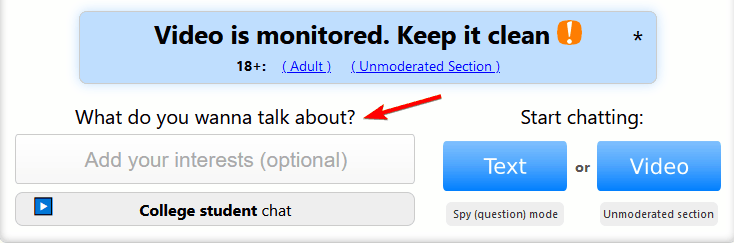
- Теперь выберите видео или текстовый чат и проверьте, работает ли он.
Немногие пользователи сообщили, что это обходное решение сработало для них, поэтому обязательно попробуйте его.
3. Используйте VPN

Если Omegle не работает в Chrome, возможно, ваш интернет-провайдер блокирует его или проблема в Интернете.
Однако вы можете легко исправить это, используя VPN, и мы уже рассмотрели лучший VPN для Omegle, поэтому обязательно ознакомьтесь с некоторыми из этих замечательных VPN-сервисов.
В некоторых случаях, VPN не работает с Omegle, но мы уже освещали этот вопрос в одной из наших предыдущих статей.
4. Очистите данные просмотра
- В Chrome нажмите кнопку Кнопка меню и перейдите к Дополнительные инструменты.
- Теперь выберите Очистить данные просмотра.
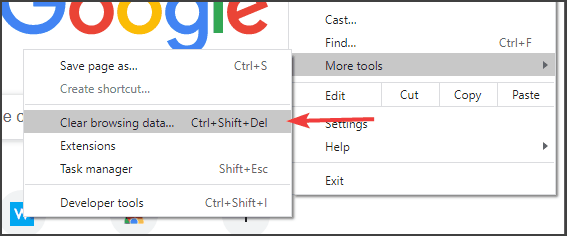
- Убедитесь, что вы установили Временной интервал к Все время.
- Щелкните значок Очистить данные кнопку, чтобы очистить кеш.
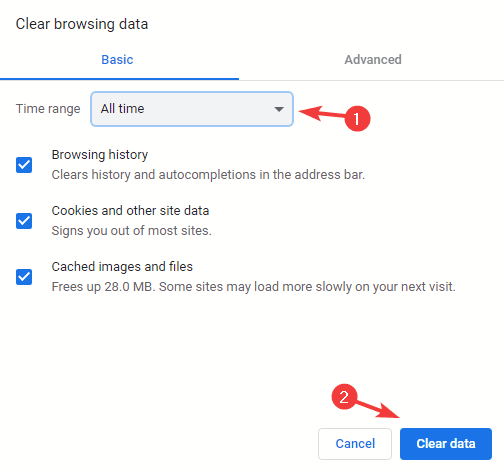
После очистки кеша попробуйте снова получить доступ к Omegle и проверьте, сохраняется ли проблема.
Отсутствие доступа к Omegle может быть проблемой, но если Omegle не работает в Chrome, вы всегда можете попробовать получить к нему доступ из другого браузера или использовать другие наши решения.
Часто задаваемые вопросы
Иногда ваша веб-камера может быть неисправна, и если это так, вам следует подумать о получить новую веб-камеру.
Переключение на новую VPN или сеть может помочь, если Omegle не подключается к серверу.
Если Omegle не работает с Chrome, скорее всего, проблема связана с сервером или сетью.

![Камера Omegle не работает в Windows 10 [Easy Fix]](/f/80c2ef823eb73b27ae9f5efa5d6ddc60.jpg?width=300&height=460)
